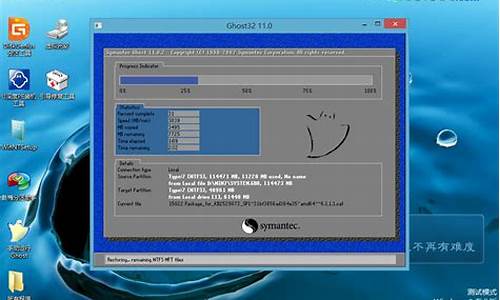如何通过pe封装电脑系统-怎么通过pe系统安装系统
1.怎么做电脑系统
2.大PE,怎么安装ISO封装的ghost系统
3.怎么把自己电脑系统做成gho镜像?
4.电脑店怎么装系统|电脑店一键装机教程
怎么做电脑系统

抱去电脑店装机需要30---50元,虽然钱不多但是麻烦,不如用30---50元买个U盘自己装系统,知识也学了机器也装了,主要是方便了,而且自己又落个U盘,呵呵,何乐而不为。
以下是用U盘装机流程,自己看看,学会不求人,而且自己更方便。
U盘装系统:是把U盘装个PE系统后,插在电脑上,可以用主板带动U盘启动,然后做系统用,主要是方便又可以更好的操作。
具体方法:去买个2.0U盘(3.0U盘要有驱动才行,装机会容易失败。),按下边的去做即可自己装系统了。
以下是U盘装机流程: 以大pe或是老毛桃pe为例,都一样。
以下是U盘装机流程: 以大为例
准备未储存文件的空U盘(建议使用8G以上U盘,注意:制作PE系统时会把U盘格式的),下载大U盘装机系统软件,如果自己的电脑可用,就在自己的电脑上把U盘装成PE系统,如果不好用到别的机器上制作成‘大’PE安装软件的U盘,即可开始装机,把U盘插到电脑上后开机。
注意!此处很重要: U盘做好后首先要做的是: 电脑正常时或是到PE桌面时,要 备份电脑上重要文件,(主要有:桌面上的重要文件和我的文档里的重要文件,拷到D盘里。)然后开始执行以下事情:
注意!如果电脑内存是4GB以上,则必须选择64位系统版本,因为32位Win7系统最大只支持4GB内存。
建议你,重装系统前把C盘格式化一下再装系统可解决硬盘有逻辑坏道问题。
1,先把WINXP、 WIN 7或是WIN 8镜像下载到硬盘里或是预先做个GHO文件保存在U盘里,然后在除C盘以外的盘或者U盘根目录里新建一个GHO文件夹,也可以在D盘根目录下建一个GHO文件夹,然后把WIN7镜像用UltarISO或者WinRAR解压释放到GHO文件夹中。
注意:切记注意不要在C盘中建GHO文件夹,那样会再安装过程中把GHO文件清掉而安装失败。
2,把启动U盘插在电脑上,然后开机:
如果是新式UEFI BIOS,一般可以直接按F12进入到快捷启动菜单,在菜单中选择U盘名称,即可从U盘启动。
如果是老式BIOS,那必须按Del或F2等进入BIOS,然后在Advanced BIOS Features项目下,或者Boot,或者Startup下,找到First Boot Device或1st Boot Device等,进入后把USB-HDD或U盘名称设为第一启动,
具体方法看主板的说明书,或到网上搜索。
启动U盘后,进入到这个U盘PE界面,选择“运行Windows PE(系统安装)”。
3,进入大PE 或是老毛桃PE桌面后,选择"WIN系统安装器"这个桌面快捷图标,双击运行。
4,弹出NT6快捷安装器,首先就是要找到先前下载解压出来的系统文件,点击“打开”按钮。
5,打开一个文件选择框,找到先前在D盘建立的GHO文件或是的GHO文件夹,然后找到其子文件夹Sources,然后再在Sources文件夹下找到install.wim这个文件,这个就是安装文件,选好后点击“打开”按钮。
6,然后选择安装分区,一般会默认为C盘,如果需要安装到其它盘,那就要手动调整,如果是新手,最好不要去调整它,因为系统分区必须是主分区,而且必须是激活的,所以如果不了解这些最好不要去碰这个。
7,在这里,弹出安装前最后一个确认窗口,仔细看一看,如果确定都选择好了,就可以点“确定”,安装开始。
8,这时系统会将GHO中的系统文件复制到C盘指定的地方,复制几个G的文件会需要一定时间,请耐心等一等。
9,等复制完成后,弹出提示”请重启动计算机进入安装阶段“,点”是“,电脑马上重启,这时就可以拔出U盘了,如果是UEFI BIOS,会仍从硬盘启动,如果是老式BIOS,就必须进入BIOS中,把从U盘启动改为从硬盘启动。
10,重新从硬盘启动后,进入电脑,就会开始安装系统,如配置开始菜单,注册组件等等,整个安装过程所需要的时间会更长,一定要耐心等待。
注意!未安装完成前禁止强制退出。 有帮助请纳下,选为满意答案,谢谢!
大PE,怎么安装ISO封装的ghost系统
大Pe安装封装的ghost系统的方法步骤如下:
1,先把大pe工具打开,并把u盘格式化,制作成启动盘。
2,放ghost镜像放进去u盘中。等待复制完成,即可关机。
3,插入u盘后,按开机键,并进入bios设置,把u盘启动设置为第一启动项。
4,出现大pe工具界面后,选择第三项,并等待进入pe系统(如图)。
5,进入系统后,选择桌面的一键安装系统的程序,并选择u盘里面的镜像文件(如图)。
根据步骤操作即可。
6,按确定后即可开始安装系统了。
注意此操作会破坏c盘上所有文件,请安装系统前备份好数据。
怎么把自己电脑系统做成gho镜像?
1、首先将我们已使用大U盘启动盘制作工具制作好的启动u盘插入到电脑usb插口(台式机用户建议把u盘插入到电脑机箱后置的usb插口处),然后重启电脑,在出现开机画面时按下启动快捷键,进入到大u盘启动盘的主菜单界面后。使用键盘的上与下方向键选择02运行大Win2003PE增强版(装机推荐)按回车键。
2、进入桌面后,我们双击或者右键点击打开“大PE一键装机”,在弹出的窗口中点击“备份分区”并选择需要备份的系统盘“c盘”(温馨提示:正常情况下我们的系统都是安装在c盘的),然后再选择备份时文件所存放的本地磁盘。小编这里选择的是d盘,此时大PE一键装机工具会自动生成一个存储路径,我们直接点击“确定”即可。
3、接着在弹出的窗口中选择“是(Y)”按钮即可开始执行备份系统的后续操作
4、随后在弹出的窗口中我们就能够看到当前正在备份系统时的备份进度,我们只要耐心等待完成系统备份就可以了;
5、完成备份后,在弹出的窗口中点击“否”,如下图所示:
6、此时,回到桌面打开我的电脑,在d盘中找到我们之前选择的备份分区存储路径下的是否存在一个后缀名为gho的ghost映像文件,以验证我们是否成功的将系统备份。
到此,我们备份系统的方法就介绍到这里。在电脑系统出现问题时,我们只要有一个u盘启动盘就可以利用备份好的后缀名为gho的ghost映像文件对系统进行恢复,也就是恢复到备份系统之前的状态。
电脑店怎么装系统|电脑店一键装机教程
电脑店u盘启动盘装系统怎么装?使用U盘装系统并不是难事,只需要看下教程,大家都能学会自己装系统,有不少人使用电脑店U盘装系统,电脑店U盘内置的装机工具可以帮助用户一键快速安装操作系统,很是方便,不过还是有人不清楚电脑店怎么装系统,下面小编跟大家分享电脑店一键装机教程。
安装须知:系统文件一般有两种格式:ISO格式和GHO格式。ISO格式又分为原版系统和GHOST封装系统两种。只要用解压软件WinRAR解压后有大于600M(win7一般2G)以上的GHO文件的,就是GHOST封装系统,PE里的电脑店智能装机PE版软件可以直接支持还原安装。如果解压后没有大于600M以上的GHO文件的是原版ISO格式系统,安装详细步骤请看相关教程。下文的教程主要针对GHOST封装版的系统,即gho系统或者iso内含系统gho的情况。
相关教程:
在pe下安装win7非ghost系统教程
大u盘安装xpsp3官方原版图解教程
一、安装准备
1、U盘一个(建议使用4G以上U盘)
2、下载电脑店U盘装系统软件:电脑店超级U盘启动盘制作工具v6.2
3、下载需要安装的ghost系统:雨林木风ghostwin764位极速装机版V2017.09
二、用电脑店U盘制作启动盘
1、运行程序之前关闭杀毒软件和安全类软件(本软件涉及对可移动磁盘的读写操作,部分杀软的误报会导致程序出错!)下载完成之后在WindowsXP系统下直接双击运行即可安装,WindowsVista或Windows7/8系统之后的系统请右键点击以管理员身份运行;
2、安装完成后插入U盘,识别到U盘之后点击按钮,程序会提示是否继续,确认所选U盘无重要数据后开始制作;
3、制作过程中不要进行其它操作以免造成制作失败,制作过程中可能会出现短时间的停顿,请耐心等待几秒钟,当提示制作完成时安全删除您的U盘并重新插拔U盘即可完成启动U盘的制作。
三、下载需要的gho系统文件并复制到U盘中
将下载的GHO文件或GHOST的ISO系统文件复制到U盘“GHO”的文件夹中,如果您只是重装系统盘不需要格式化电脑上的其它分区,也可以把GHO或者ISO放在硬盘系统盘之外的分区中。
四、设置U盘启动或进入BIOS设置U盘启动顺序
多数电脑支持F12或F11或Esc等快捷键选择U盘启动,或者电脑启动时按“del”或“F8”等按键进入BIOS设置具体设置请参阅怎么设置开机从U盘启动
五、电脑店安装系统步骤如下
(第一种方法)进pe安装
1、从U盘启动进PE系统,双击桌面上的电脑店一键装机,选择还原分区,映像路径选择gho文件,最后点击安装位置,一般是C盘,有些不是显示C盘,比如这边是E盘,根据卷标或大小判断;
2、点击确定,弹出这个提示框,点击是,开始执行系统还原,也就是安装过程;
3、转到这个界面,执行系统安装到系统盘的过程,这个过程大概需要3-5分钟的时间;
4、上述操作完成后,提示还原已完成,10秒后电脑会自动重启,或者点击是立即重启,后面的过程都是自动执行,直到安装完成。
(第二种方法)不进PE安装
1、把U盘GHO文件夹中希望默认安装的GHO系统文件重命名为“dnd.gho”;
2、插入U盘启动后点击“不进PE安装系统GHO到硬盘第一分区”即可进入安装系统状态了;
3、选择相应的序号来执行任务,输入1即可立即启动。
以上是电脑店U盘一键安装系统的全部过程,安装方法并不难,大家稍微学习一下,都能学会自己安装系统,希望对大家有帮助。
声明:本站所有文章资源内容,如无特殊说明或标注,均为采集网络资源。如若本站内容侵犯了原著者的合法权益,可联系本站删除。